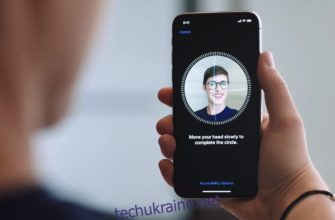Цифровой сервис Play Market является главным источником приложений, где можно скачать любую игру или программу. Однако с затруднением из разряда: «У меня плей маркет не работает на андроиде» сталкивались практически все владельцы гаджетов данной ОС.

Проблемы с невозможностью подключения к магазину приложений могут быть следующими:
- серверные сбои компании Google,
- проблемы со связью (нет интернета),
- неправильно установленные дата и время,
- сбой при загрузке обновлений и т.п.
В этом материале мы рассмотрим все возможные причины и решения по вопросу отсутствия доступа к Google Play Market на Андроид.
Перезагрузить гаджет. Во-первых, данный сервис может не работать из-за отсутствия подключения к Wi-Fi. Во-вторых, сама система может зависнуть из-за недостаточной оперативной памяти или банального сбоя. В любом случае, перезагрузкой вы убьете двух зайцев.

Сбросить данные. Возможно, плей маркет перестал работать вследствие большого количества временных файлов (кэша) и данных конфигурации. В этом случае пользователь должен удалить лишний «хлам» программы. Для этого сделаем следующее:
- Зайдем в системные «Настройки».
- Активируем панель «Приложение» (или аналог – «Менеджер приложений»).
- Выберем пункт с Google Play Market.
- Нажмем на: «стереть данные», «очистить кэш».

Снести обновления. Сбои при обновлении цифрового магазина – тоже довольно стандартная неисправность: приложение может не обновиться полностью из-за прерванной передачи данных, поэтому мы должны сбросить обновление до первоначального состояния. Открываем Play Market и нажимаем «удалить обновления». Перезагружаем устройство.
Эти действия помогают в большинстве случаев, но есть и ряд особенных проблем, где нужно применять альтернативное решение. Давайте рассмотрим и другие обстоятельства.
Программа «Аккаунты Google» не активирована в настройках
В некоторых ситуациях магазин не запускается из-за сбоя привязанных аккаунтов. При такой проблеме нужно учитывать 3 момента.
Во-первых, активация службы «Аккаунты Google». Очень часто в данной программе происходит сбой, после которого она отключается. Вы должны перейти в «Менеджер приложений», активировать вкладку «Все» и найти пункт: «Аккаунты Google». Включаем службу и перезагружаем гаджет.

Во-вторых, работа с аккаунтом Google. Иногда общий Гугл-аккаунт не взаимодействует с плей маркет – что делать в этом случае? Делаем следующее:
- Заходим в «Настройки».
- Переходим в раздел основных конфигураций.
- Ищем пункт «Аккаунты», переходим к нему.
- Из всего списка аккаунтов находим строчку «Google».
- Выбираем свой аккаунт (…gmail@com).
- Проверяем наличие активной синхронизации напротив «Google+», «Gmail», «Данные приложений» – везде включаем синхронизацию.

В-третьих, включение диспетчера загрузок. Очень часто это является решением для следующего вопроса: как обновить сервисы google play на андроид, если не работает плей маркет? Все просто:
- Заходим в «Настройки».
- Нажимаем на пункт «Приложения».
- Выбираем вариант «Все».
- Находим «Диспетчер загрузок».
- Стираем данные.
- Включаем программу.
- Перезагружаем устройство.
Очень часто это помогает обновить сервисы и даже завершить обновление плей маркета.

Все еще не помогло? Тогда идем ва-банк и начинаем рассматривать все ошибки и способы их решения.
Все способы устранения неполадок в работе play market
Способ №1 – проверить подключение. Вы удивитесь, но, когда система пишет, что подключение отсутствует, вполне возможно, что оно действительно отсутствует. Проверьте передачу данных 3G-4G связи или Wi-Fi-соединения и попробуйте открыть маркет снова.
Способ №2 – удалить аккаунт Гугл. Если аккаунт новый и в нем нет ничего важно, можете удалить его сразу. Если же на нем хранятся много важных данных, то прежде следует сделать резервную копию. Вот алгоритм действий:
- Открываем «Настройки».
- Выбираем пункт «Аккаунты».
- Кликаем на раздел «Google».
- Выбираем аккаунт.
- В правом верхнем углу есть три точки – нажимаем на них.
- Выбираем «Синхронизировать», чтобы сделать резервную копию данных.
- Нажимаем «Удалить аккаунт».

Пока у вас все еще не работает маркет на андроиде, так как он не привязан к аккаунту. Теперь вы должны заново добавить аккаунт от Гугл, ввести логин и пароль, а после перезагрузить устройство.
Способ №3 – проверить несовместимые приложения. Речь идет не только о вирусных ПО, но и о программах и играх, установленных из внешних источников (скачанные с интернета APK-файлы). Откройте «Настройки» и просмотрите все приложения: каждое рекламное или незнакомое вам приложение следует удалить.
Обратите особое внимание на приложение Freedom – оно способно обходить лицензию Play Market и эмулировать покупки в приложениях. Как вы понимаете, сервису это не очень понравится. Тут следует рассмотреть три варианта:
- 1 – стандартное удаление (оно помогает редко),
- 2 – удаление с помощью специального софта (например, History Eraser),
- 3 – удаление приложения с помощью Root-прав.

Способ №4 – сбрасывание до заводских настроек. Если вам не удалось запустить сервис, он может быть установлен заново, вместе с чистой операционной системой.
Переходим в «Настройки». Находим пункт «Восстановление и сброс». Всю важную информацию сохраняем, контакты импортируем в файл, делаем архивацию данных – только после всех этих действий выполняем сброс.
С целью сохранения данных очень удобно использовать MicroSD-карту: импортируем туда контакты, перемещаем всю важную информацию, а после сбрасываем систему. Файлы на SD-карте останутся нетронутыми.
Нажимаем на «Сброс настроек» и подтверждаем операцию.

Способ №5 – проверка даты и времени. Ввиду того, что в параметрах вашего устройства установлено использование часового пояса, время в системе постоянно сбивается, из-за чего она не синхронизируется с магазином приложений. В этом случае мы:
- Переходим в «Настройки.
- Деактивируем «Часовой пояс сети».
- Устанавливаем правильное время.
- Устанавливаем верную дату.
- Перезагружаем устройство.

Способ №6 – настройка «Google Services Framework». Еще одна причина – большое количество временных файлов в Гугл-сервисах. В этом случае мы проводим стандартную процедуру изменения конфигураций:
- Переходим в «Настройки» – «Приложения».
- Выбираем «Все».
- Находим Services Framework.
- Стираем данные.
- Стираем кэш.
- Перезагружаемся.

Способ №6 – работаем с файлом hosts. Данный файл представляет собой хранилище IP-адресов и возможность доступа к сети Интернет. Это решение довольно сложное, так как сопровождает установкой Root-прав, а именно инсталляцией Root Explorer или прочего ПО.
После получения Root-прав, даем программе доступ к менеджеру файлов. Находим системный файл hosts по каталогам: /system/etс/. Открывается он через редактор, в него мы добавляем IP-адрес: 127.0.0.1 localhost.

Способ №7 – исправляем блокировку Telegram. Роскомнадзор одновременно с Telegram забанил еще около 20 миллионов адресов, куда попали и сервисы Гугл. Чтобы снять блокировку, нам нужно скачать APK-файл VPN-клиента, выполнить запрос на подключение, выбрать одну из стран и попробовать заново запустить Play Market.

В отдельных случаях проблемы возникают из-за отсутствия связи вашего устройства с серверами Google. Давайте взглянем на эти ошибки.
Не работает сервис гугл плей: проблемы с серверами
«Не работает гугл плей маркет на андроид, подключение отсутствует» – как вы убедились, зачастую, это не ваша вина, а вина сбоев операционной системы и прочих неполадок. Однако и сама компания Google может этим грешить.
В отдельных ситуациях могут не работать серверы компании. Происходит это не так часто, но, если все вышеупомянутые способы вам не помогли, скорее всего, вам нужно просто подождать, пока сисадмины компании наладят работу серверов.

Впрочем, и здесь можно отыскать человеческий фактор. Когда нам не удается связаться с сервером Google, а чаще это происходит при повторном добавлении аккаунта, это может означать следующее:
- вы ввели неправильную почту (почта от Mail.ru или от Яндекса в системе Google не работает, вводите адрес, заканчивающийся на gmail.com),
- вы установили неправильное время (можете исправить дату и время, зайдя в приложение «Часы» или в параметры своего гаджета),
- вы не имеете доступа к интернету (попробуйте фоном открыть браузер и запустить какой-нибудь сайт).
И еще момент: в некоторых версиях ОС Android в настройках есть пункт – «постоянная передача данных». Зайдите в параметры сети и убедитесь, активирован ли он у вас.
Если ошибка подключения к серверам все еще присутствует, то можно попробовать еще два варианта. 1 – установите через APK-файл утилиту по очистке системы от лишнего мусора (как вариант, Clean Master) и снесите кэш у всех приложений устройства. Можно сделать это и через стандартный менеджер приложений, но специализированный софт справится с задачей лучше и быстрее. 2 – найдите через проводник файл GoogleContactsSyncAdapter.apk, удалите его, скачайте из интернета APK-файл и установите заново в систему.

Итак, мы рассмотрели все возможные способы по возвращению доступа к цифровому сервису плей маркет. Для начала попробуйте простые методы восстановления, сброс до заводских настроек и активация Root-прав – это уже «тяжелая артиллерия», когда никакой из методов вам не помогает. Если у вас все еще не запускается гугл плей на андроиде – опишите проблему в комментариях. Надеемся, что наша статья оказалась полезной для вас.